Kui leiate, leiate mitmeid süsteemirakendusi ja taustprotsesse käivitage Windowsi tegumihaldur oma Windows 10 arvutis. Mõnda neist protsessidest tunnete ära. Teised, mitte nii palju.
Kui ülesannete halduris tarbib teie arvuti CPU -d teatud „kaasaegne seadistusmaht” ja oletegi mõtlesime, mida see teeb, oleme toonud esile kõik, mida peate selles süsteemiprotsessi kohta teadma selgitaja. Kirsina saate teada ka seda, kuidas kontrollida, kas kaasaegse häälestuse host on ohutu ja kuidas oma arvutis kõrget protsessorikasutust vähendada.
Sisukord
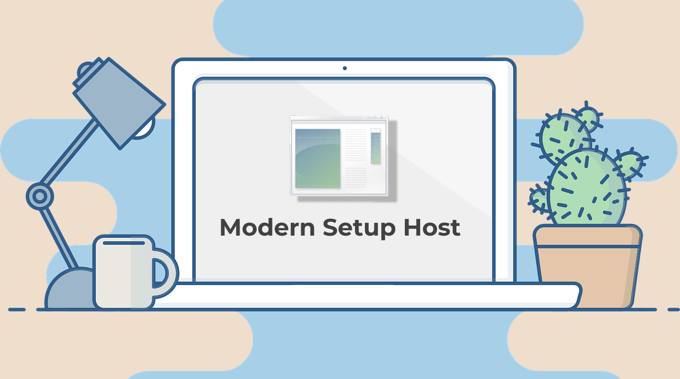
Mis on kaasaegne seadistamise host
Modern Setup Host on Windowsi operatsioonisüsteemi põhikomponent. Leiate selle mis tahes Windowsi arvutist, olenemata operatsioonisüsteemi versioonist või versioonist. Windows laadib automaatselt alla ja installib teie arvutisse kaasaegse seadistamise hosti installifaili (SetupHost.exe).
Loomulikult jääb protsess talveunerežiimis passiivseks, peaaegu nagu seda polekski. Kui aga installite oma arvutisse väiksema või suurema Windowsi värskenduse, ärkab Modern Setup Host ellu.
Kaasaegse seadistuse hosti peamine ülesanne on valmistada arvuti ette Windowsi värskenduste installimiseks. Installiprotsessi ajal leiate taustal töötava moodsa seadistuse hosti.
See on teie Windowsi arvuti kriitiline komponent. Ilma moodsa seadistusmajutajata ei pruugi teil olla võimalik värskendada oma arvutit uusimale operatsioonisüsteemile. Samuti võib teil tekkida raskusi oma arvuti Windows 10 -le värskendamisel vanematest Windowsi versioonidest, kui Modern Setup Host on rikutud või talitlushäire.
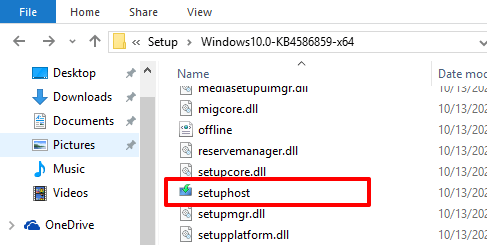
Kaasaegse häälestuse hostifaili leiate jaotisest C:/$ Windows. ~ BT/Allikad arvuti kohaliku ketta kausta. See on iseseisev käivitatav seadistusfail; te ei saa seda käsitsi käivitada, kui installimiseks pole valmis Windowsi värskendust.
Kas kaasaegse seadistuse hostifail on ohutu?
Microsoft on moodsa seadistuse hostifaili arendaja, seega on selle turvaline omamine arvutisse. Viirus või pahavara võib aga teie arvutis maskeerida faili setuphost.exe.
Häälestusfaili allalaadimine mitteametlikest allikatest või kolmandate osapoolte veebisaitidelt on oht, et arvutisse installitakse viiruste rikas Modern Setup Host. See võib põhjustada jõudlusprobleeme, nagu suur protsessori kasutus, aku tühjenemise probleemid jne. Aga kuidas teha kindlaks, kas teie arvuti setuphost.exe fail on ehtne (Microsoftilt) või viirus, mis peegeldab moodsa seadistuse hostifaili?
Kontrollige häälestusfaili atribuute
1. Minge kausta (kohalik ketas (C :)> $ WINDOWS. ~ BT> Allikad), mis sisaldab faili setuphost.exe.
Teise võimalusena tippige Windowsi otsingukasti setuphost.exe, paremklõpsake tulemuste lehel setuphost.exe ja klõpsake Ava faili asukoht.
2. Paremklõpsake ikooni setuphost.exe fail ja valige Omadused kontekstimenüüst.
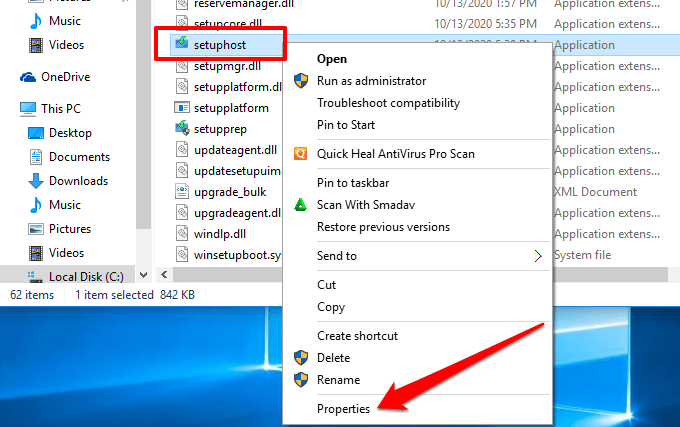
3. Minge Üksikasjad sakk ja kontrollige setuphost Autoriõigus kuulub ⓒMicrosoft Corporation.

4. Minge ka lehele Digitaalallkirjad vahekaardil ja kontrollige, kas Microsoft Windows on Allakirjutanu nimi veerg.
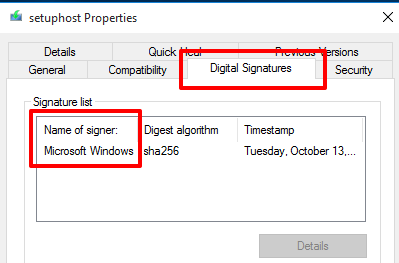
Need on märgid sellest, et teie arvutis olev fail setuphost.exe on ehtne ja turvaline. Kui aga moodsa häälestuse host jätkab protsessori ressursside liigset kasutamist, peaksite seda tegema kontrollige oma arvutit viiruste ja pahavara suhtes kasutades viirusetõrjerakendust. Vaadake meie põhjalikku juhendit kangekaelse pahavara eemaldamine Windows 10 -st rohkem teada saada.
Miks on kaasaegsel seadistusmajal suur protsessori kasutus
Oleme juba kindlaks teinud, et Modern Setup Host aitab teie arvutit Windowsi värskenduste installimiseks ette valmistada. Kui kõik asjad on võrdsed, peaks selle ülesande täitmiseks kuluma failil setuphost.exe umbes 15–30 minutit. Kui protsess kestab tunde ja hakkab teie arvuti protsessori koormust suurendama, võib see olla tingitud järgmistest põhjustest:
- Teie kõvakettal on aeglane kirjutamiskiirus; see võib mõjutada värskenduste allalaadimise ja arvutisse installimise kiirust.
- Teie arvutis on rikutud või vastuolulisi ajutisi faile.
- Windows Update'i protsess on ummikus.
- Taustal töötab palju rakendusi.
4 viisi moodsate seadistuste hostiprobleemide lahendamiseks
Operatsioonisüsteemil Windows 10 on sisseehitatud tööriist, mis diagnoosib ja lahendab automaatselt probleemid, mis takistavad teie arvutil värskenduste installimist. See tööriist võib aidata lahendada ka probleeme, mis põhjustavad moodsa seadistamise hosti tõrkeid.
1. Käivitage Windowsi värskenduste tõrkeotsing
- Käivitage Windowsi sätted ja klõpsake nuppu Värskendused ja turvalisus.
- Klõpsake paremal külgribal Veaotsing.
- Valige Windowsi uuendus ja klõpsake ikooni Käivitage tõrkeotsing nuppu.

- Kui Windowsi värskenduste tõrkeotsing leiab tõrke, mis takistab teie arvutil värskenduse installimist, klõpsake nuppu Rakenda parandus et probleem kohe lahendada.
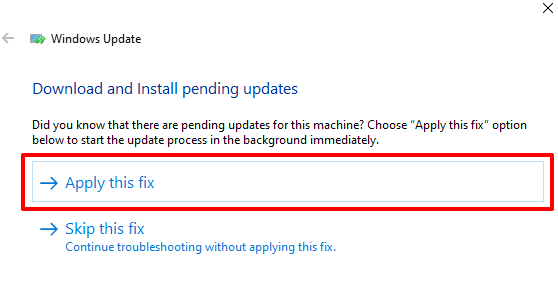
2. Kustuta kaust SoftwareDistribution
Kaust SoftwareDistribution salvestab olulised failid, mida on vaja arvutisse uute värskenduste installimiseks. Kui see kaust sisaldab rikutud või vastuolulisi ajutisi faile, võite kokku puutuda raskused Windowsi värskenduste installimisel. Lisaks võib see põhjustada ka moodsa seadistamise hosti protsessi taustal viibimist, suurendades protsessori kasutamist.
Selle parandamiseks kustutage kausta SoftwareDistribution sisu ja taaskäivitage arvuti. Te ei pea muretsema seadme rikkumise pärast. Windows laadib vajalikud failid uuesti alla.
Kausta SoftwareDistribution sisu kustutamiseks järgige alltoodud samme.
- Käivitage Windowsi käivitamise viip, kasutades "Windows + R.”Kiirklahv.
- Järgmisena tippige tarkvara levitamine dialoogiboksi ja klõpsake nuppu Okei.
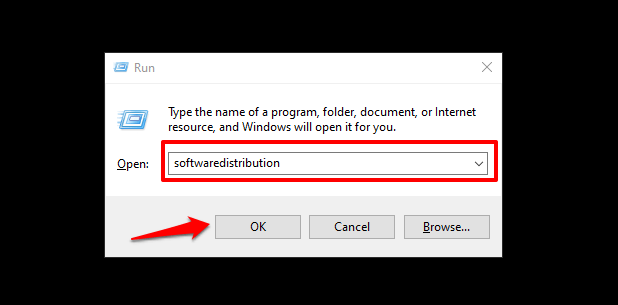
- Valige kausta SoftwareDistribution kogu sisu ja kustutage see. Veelgi parem, varundage sisu oma arvuti teises kaustas.
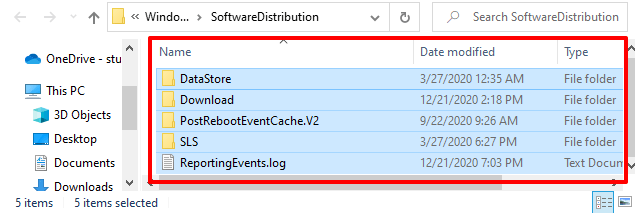
3. Keelake taustarakendused
Kui taustal töötavad mittevajalikud rakendused, võtavad nad protsessori ressursid üle olulistest süsteemitegevustest. Keelake võimalikult palju mittevajalikke taustarakendusi. See peaks vähendama teie arvuti protsessori koormust ja kiirendama Windowsi värskendusprotsessi.
- Käivitage Windowsi seadete menüü ja valige Privaatsus.
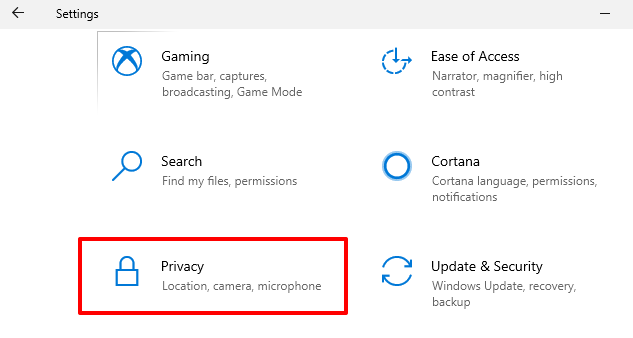
- Kerige paremal külgribal jaotisse Rakenduste load ja valige Taustarakendused.
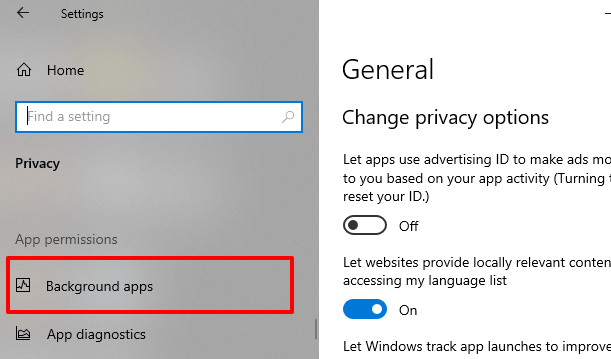
- Vaadake taustarakendusi ja lülitage välja vaevu kasutatavad rakendused.

4. Kustuta rikutud failid
Ootamatud katkestused (näiteks Interneti- või voolukatkestused) Windowsi värskenduste allalaadimisel ja installimisel võivad põhjustada rikutud failide kogunemist. Järelikult võib see moodsa seadistamise hosti protsessi takerduda ja kasutada suuri protsessoriressursse.
Selle probleemi lahendamiseks kasutage Juurutuspiltide teenindus ja haldus (DISM) ja Süsteemifailide kontrollija (SFC) tööriistad rikutud failide parandamiseks, mis takistavad Windowsi värskendamist.
- Tüüp käsurida Windowsi otsingukasti ja klõpsake nuppu Käivita administraatorina.

- Kleepige allolev käsk konsooli ja vajutage Sisenema klaviatuuril.
DISM.exe /Online /Cleanup-image /Scanhealth
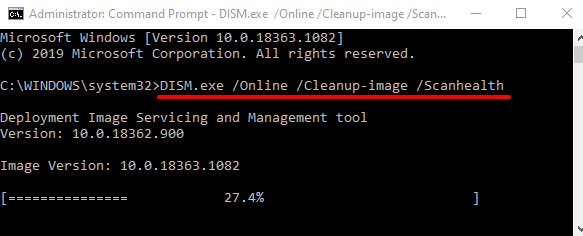
- Enne järgmise sammu jätkamist oodake, kuni tööriist lõpetab teie arvuti skannimise (st kui edenemisriba jõuab 100%-ni).
- Kleepige allolev käsk konsooli ja vajutage Sisenema klaviatuuril.
DISM.exe /Online /Cleanup-image /Checkhealth
Jällegi oodake, kuni edenemisriba jõuab 100% -ni, ja jätkake järgmise sammuga. - Kleepige see käsk konsooli ja vajutage Sisenema.
DISM.exe /Online /Cleanup-image /Restorehealth
- Lõpuks kleepige allolev käsk, et käivitada tööriista System File Checker.
sfc /scannow
Märge: Iga käsu täitmiseks võib kuluda mitu minutit (näiteks 10–20 minutit). Ärge sulgege käsuviiba akent ega katkestage protsessi.
Taaskäivitage arvuti, kui need käsud on edukalt täidetud, ja kontrollige, kas see lahendab moodsa seadistamise hosti suure protsessori kasutamisega seotud probleemi.
Hoidke end kursis, olge turvaline
Arvuti värskendamiseks on teil vaja moodsat seadistusmajutust. Kui aga a süsteemiprotsess põhjustab suurt protsessori kasutamist, peaksite kontrollima, et see pole pahavara või viirus. Veenduge, et seadistusfail on ehtne ja ametliku tootja poolt digitaalselt allkirjastatud. Faili skannimine viirusetõrjetarkvara abil (kui teil seda on) võib samuti aidata kindlaks teha, kas see on ohutu või mitte.
Kui ükski soovitatud lahendustest ei lahenda moodsa seadistamise hosti suurt kettakasutust, peate võib -olla seda tegema lähtestage Windowsi arvuti tehaseseadetele.
Tere tulemast Help Desk Geeki- ajaveebi, mis on täis usaldusväärsete tehnikaspetsialistide näpunäiteid. Meil on tuhandeid artikleid ja juhendeid, mis aitavad teil probleemi lahendada. Pärast artiklite käivitamist 2008. aastal on meie artikleid loetud üle 150 miljoni korra.
Tahtma muljet avaldama oma sõprade ja perega vinge tehnikahuviline?
Tellige Help Desk Geek ja hankige iga päev suurepäraseid juhendeid, näpunäiteid ja nippe! Saadame ainult kasulikke asju!
Me vihkame ka rämpsposti, loobuge tellimusest igal ajal.


